目录
1.免费PPT模板网站:
PPT模板免费下载_精美免费PPT模板下载 -【优品PPT】
里面的模板质量相对较高
在下载模板后一定要演示,可能会有背景音乐,文字特效
2.免费有较好质量的图片网站:
免费图片资源
Pexels: https://www.pexels.com/
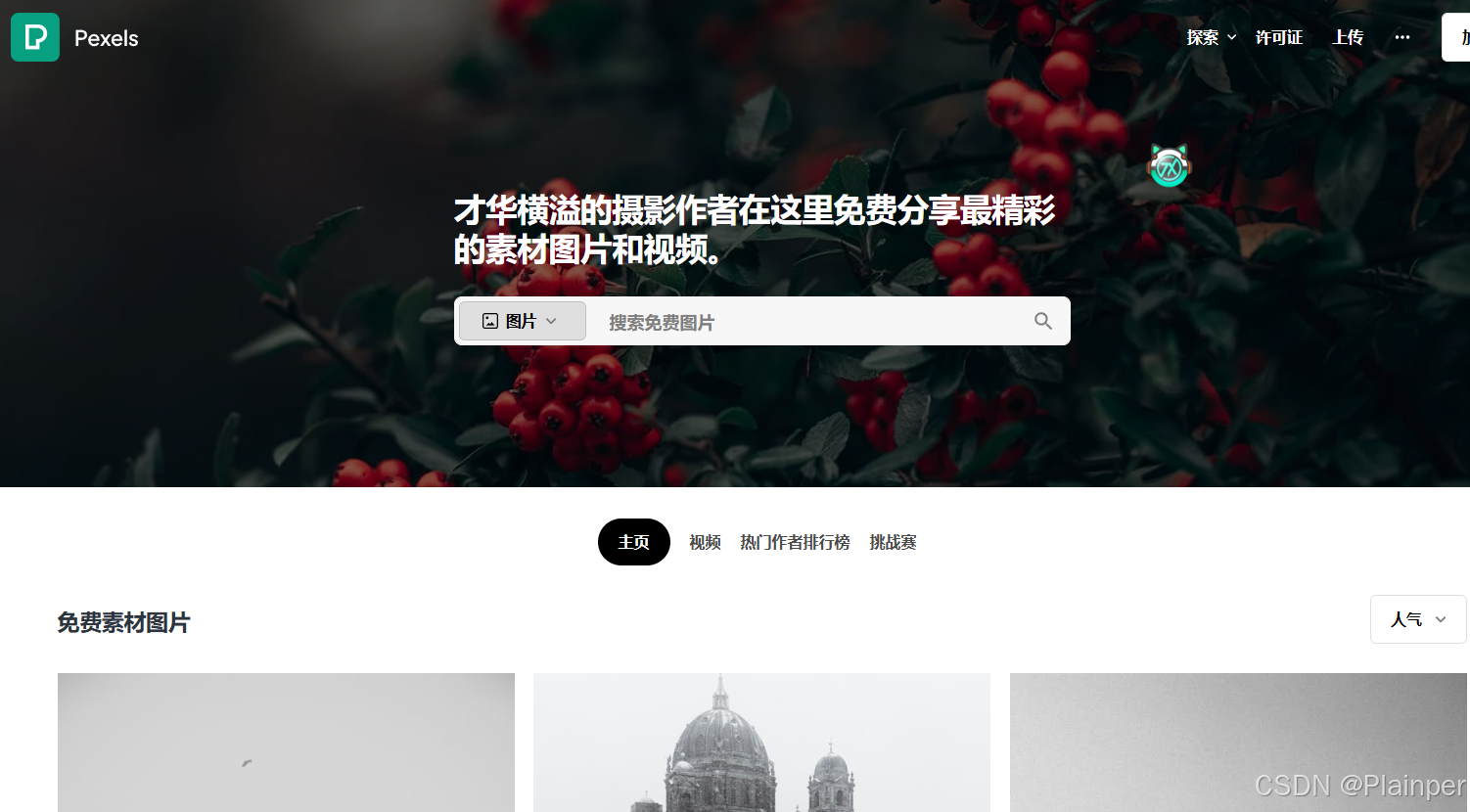
Pixabay: https://pixabay.com/
5.2 million+ Stunning Free Images to Use Anywhere - Pixabay

Unsplash: https://unsplash.com/
Beautiful Free Images & Pictures | Unsplash
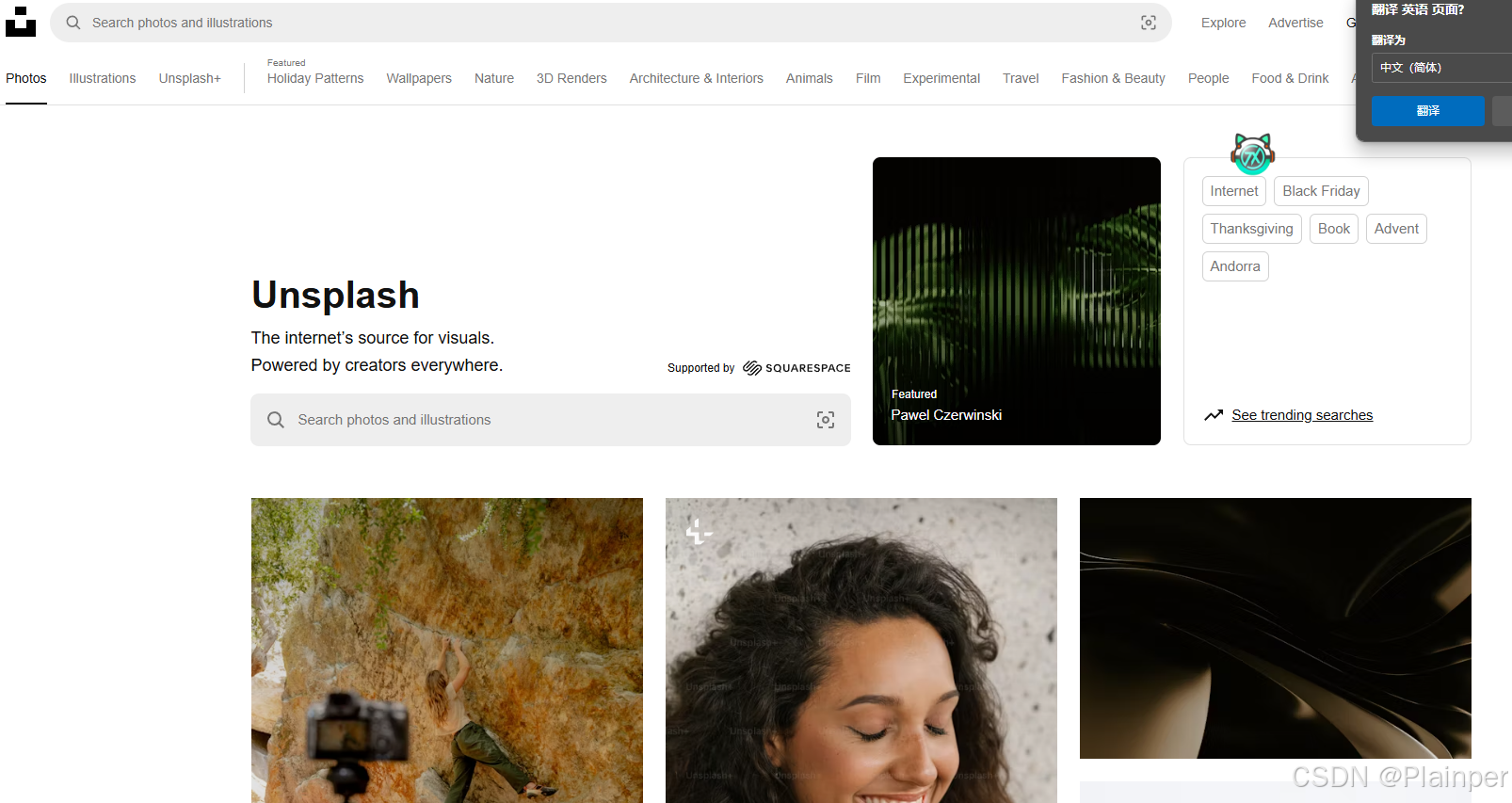
免费透明PNG图片资源:
PNG images: https://pngimg.com/
PNG images | 100 000+ Free PNG images
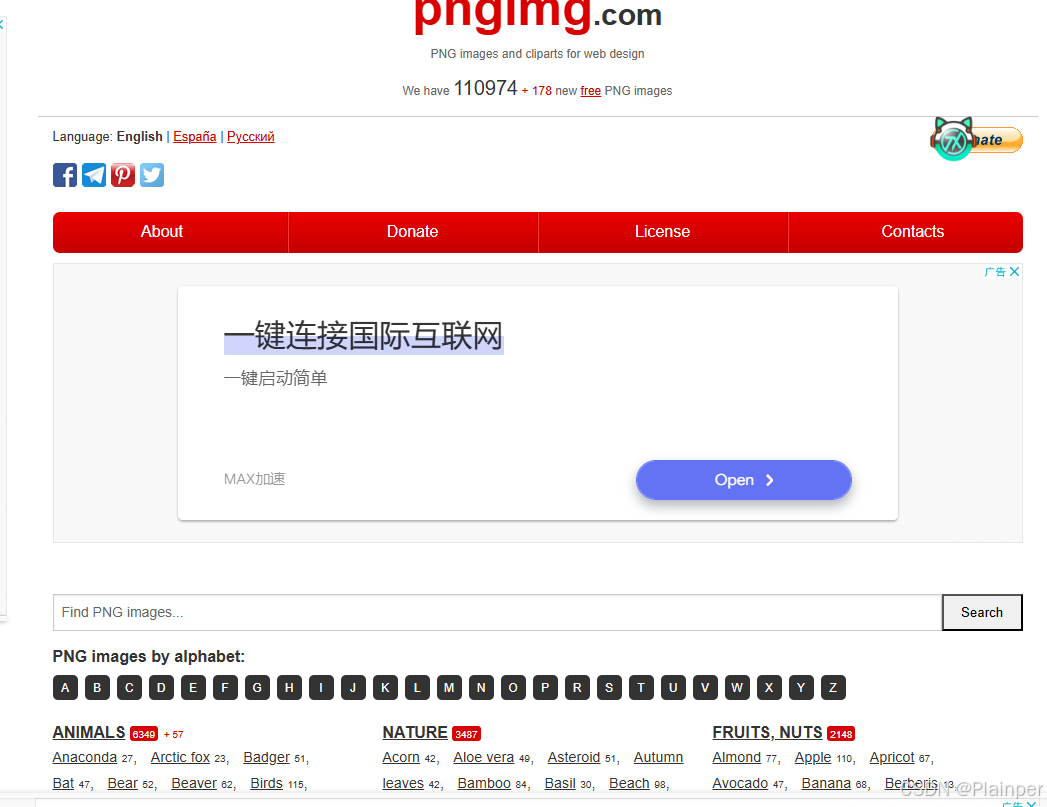
CLEANPNG: https://www.cleanpng.com/Stick
CleanPNG - HD png images and illustrations. Free unlimited download. - CleanPNG / KissPNG

Free Transparent PNG Images, Stickers & No Background Clipart - StickPNG
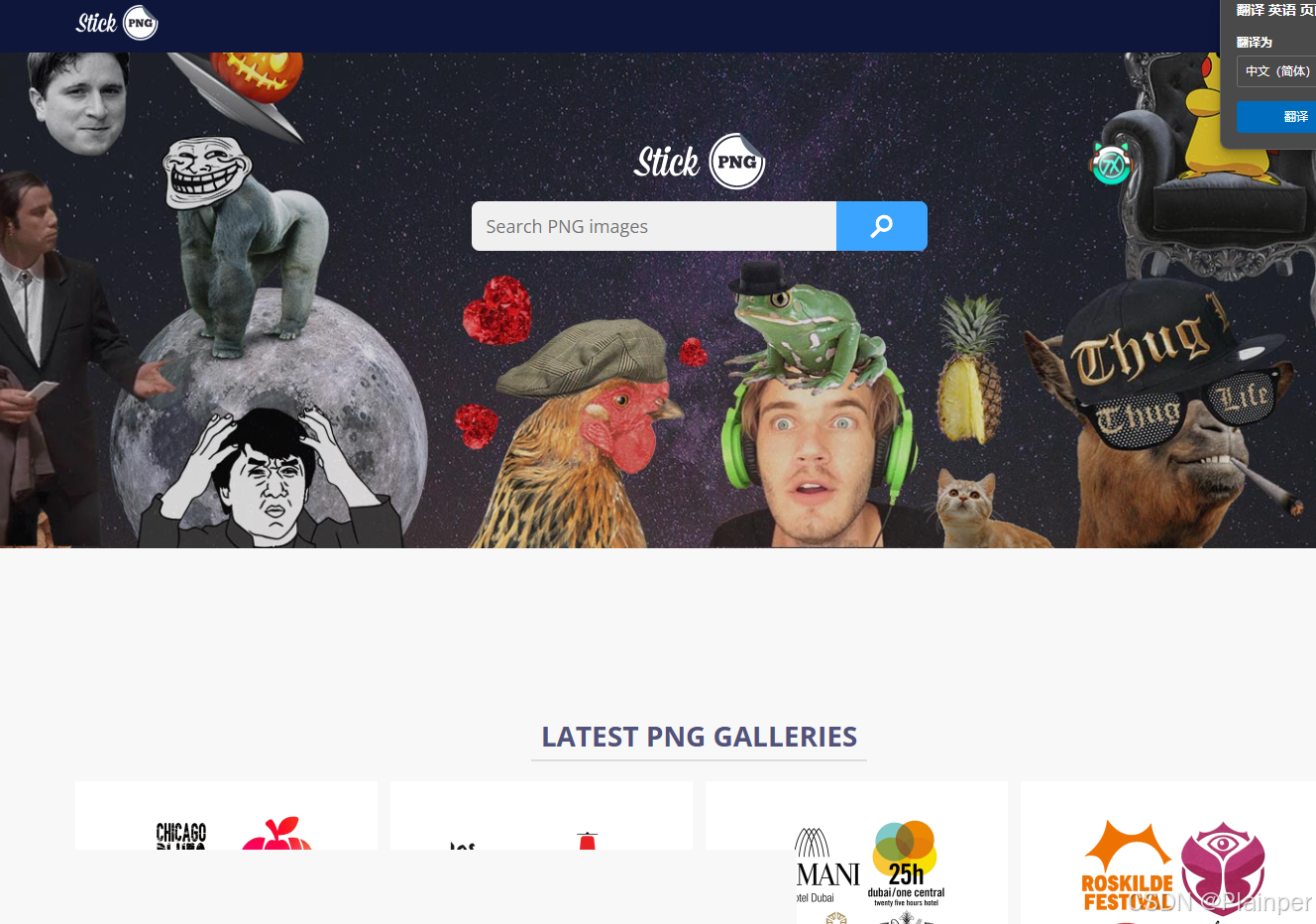
免费icon图片资源:
iconfont: https://www.iconfont.cn/
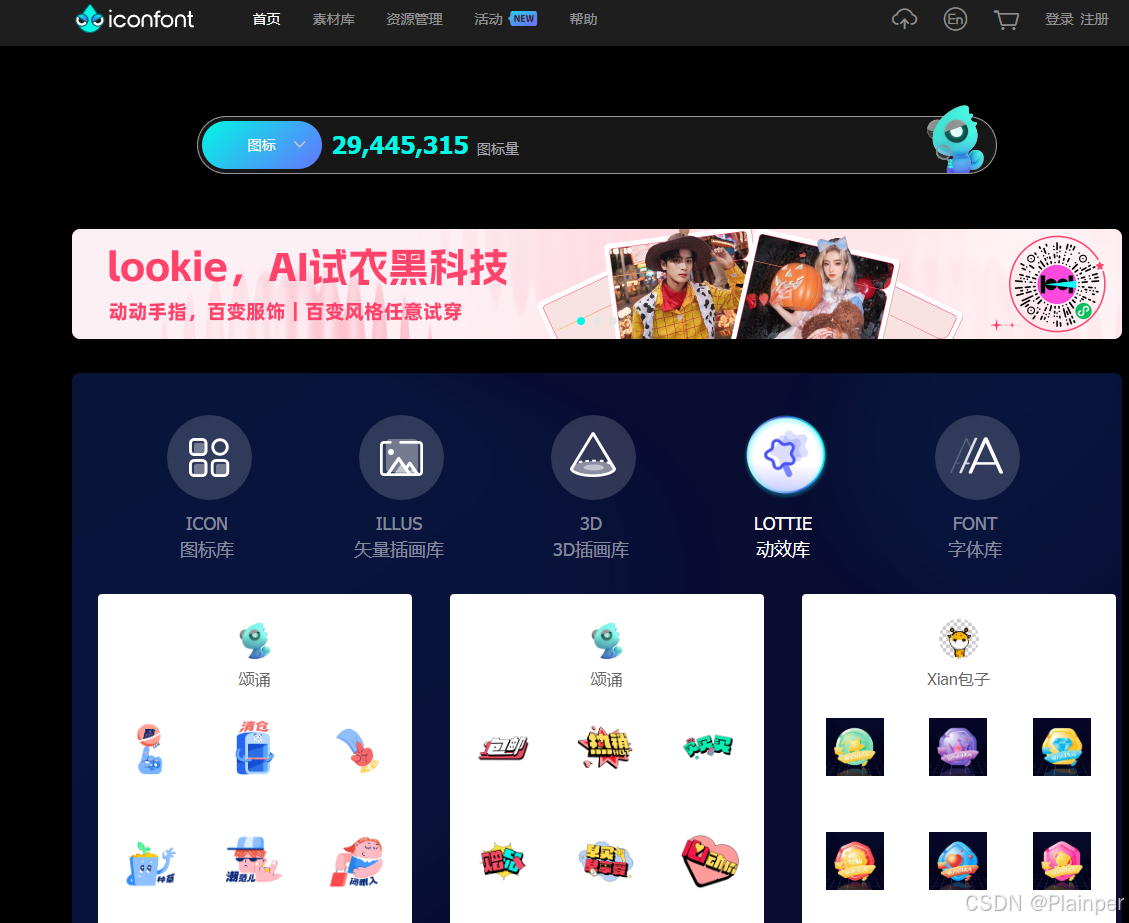
ICONFINDER: https://www.iconfinder.com/
8,425,000+ free and premium vector icons, illustrations and 3D illustrations
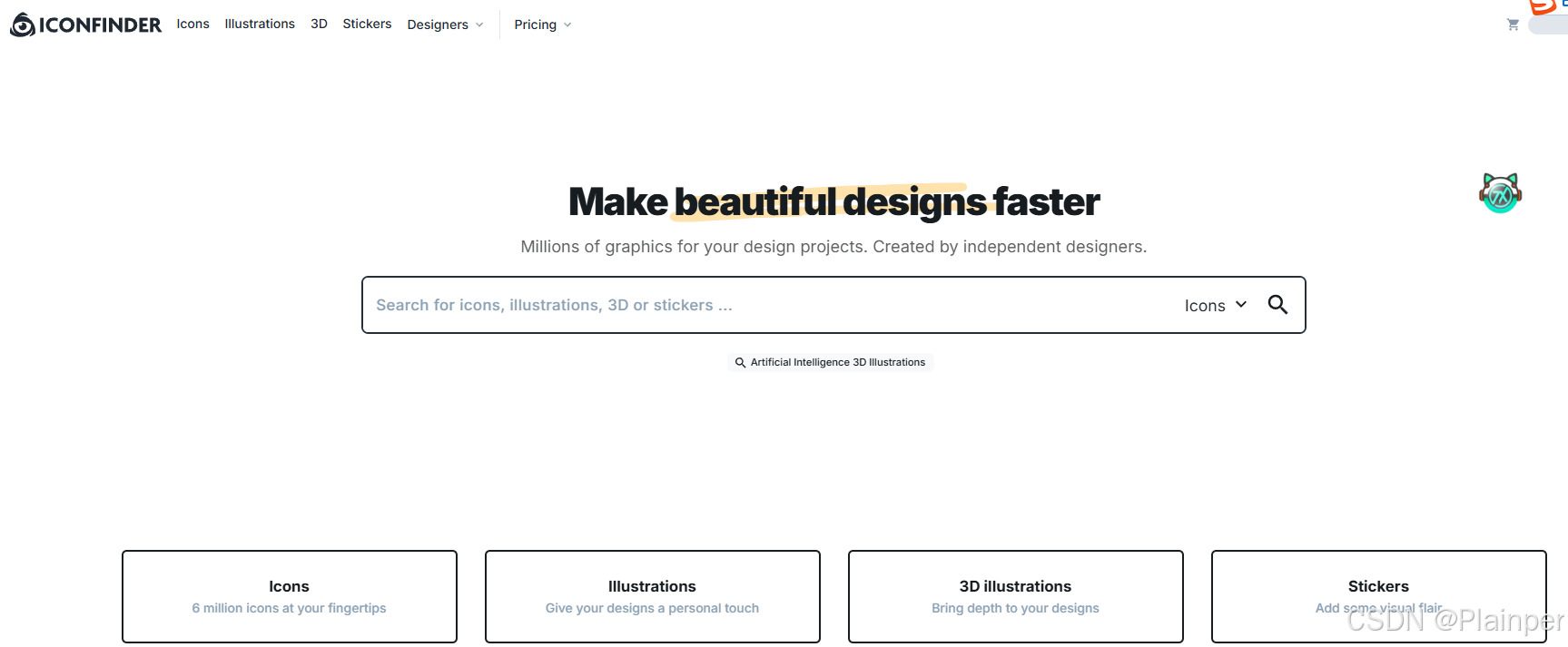
ICONS8: https://icons8.com/
Download free icons, music, stock photos, vectors
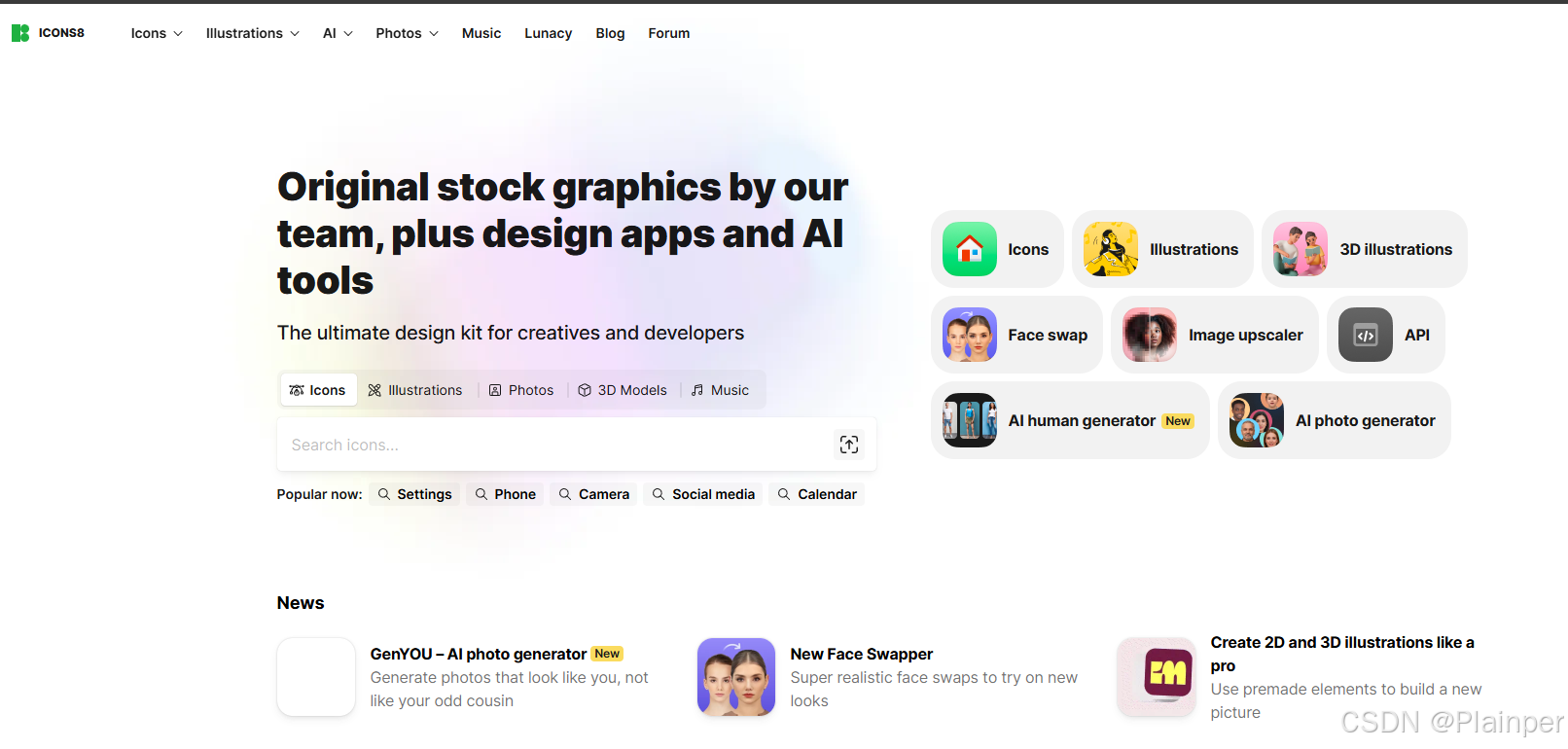
3.选择好的图片:
图片底色
如果图片有底色,在放入PPT时要考虑是否抠图
如果想偷懒, 1.搜素bing浏览器 2.图片 3.最右侧筛选器 4.选择类型 5.透明
会有透明图片选择(但经过实践有些图片并非透明)
在下载之后,放置在PPT中就ok
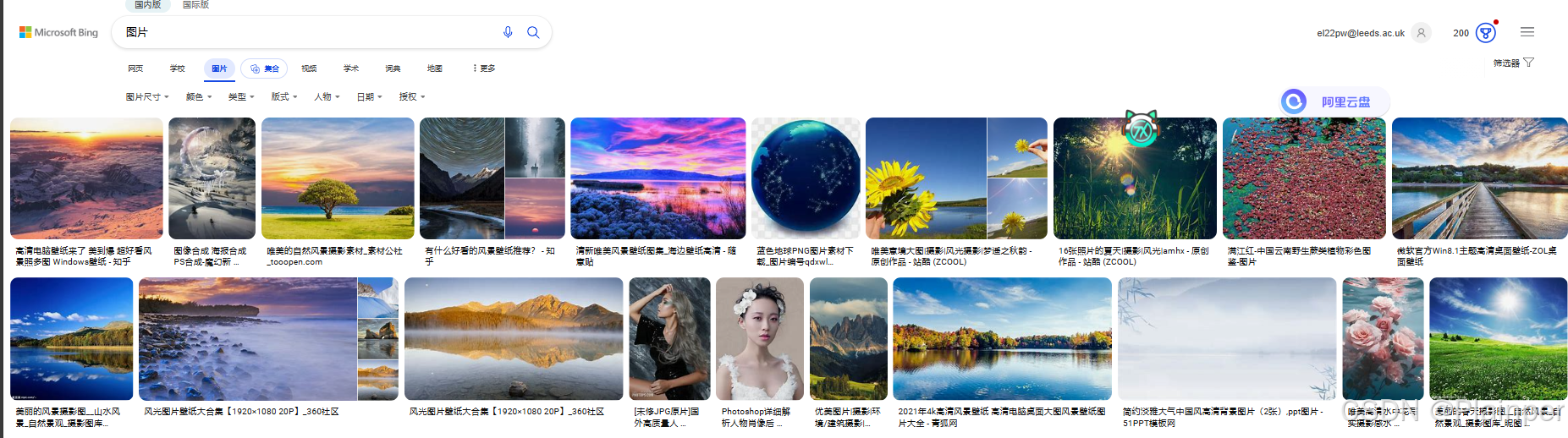
4.要与不要
千万不要:
(1)乱用PPT文字效果

(2)PPT文字入场动画效果
(3)彩色慎用

(4)模糊的图片不要放在PPT里,色彩过于鲜亮的图片不要放在PPT里
一定要:
(1)对齐
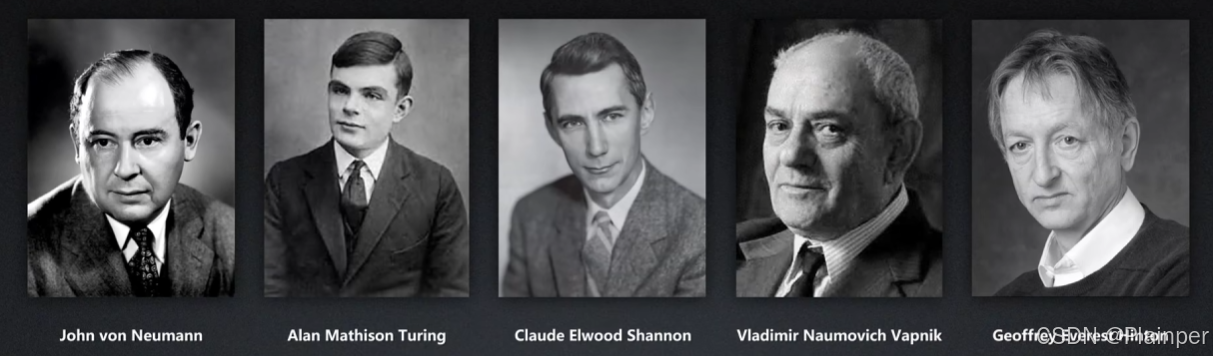
(2)为了突出文字内容,在不选择不同颜色的情况下,可以改变文字的透明度 与颜色饱和度

6.一些建议:
(1)字体选择:
中文:
英文:
(2)精调字号:
通过字号的大小进行排版,可以凸出内容的同时显得版面不过与单调
(字号的大小最好与色彩饱和度,透明度一起调)
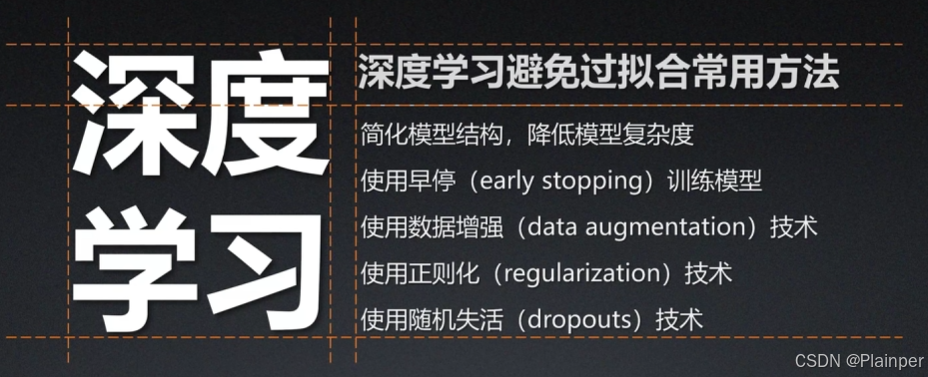
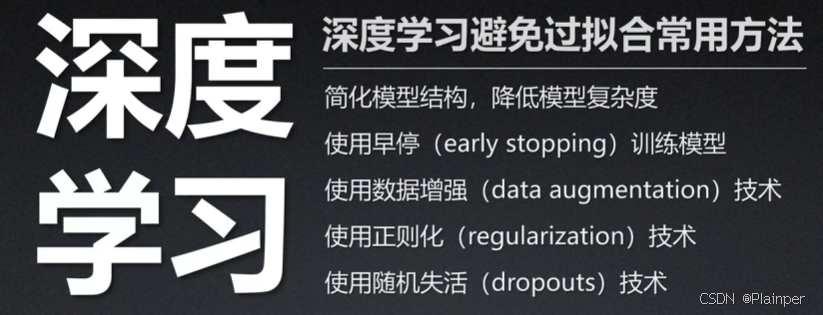
(3)字体颜色
暗底白字(最安全,但最后根据自己的需求做调整)
在led屏幕上,白色底色会显得过于刺眼


在选择字体颜色时,用颜色吸管吸取图片颜色,使整个界面和谐统一

(4)添加文字阴影
突出强调内容,能够增强文字立体感与层次
加了:

不加:

(5)当有大段的文字需要展示
1.拆分成多页,降低每页文字的密度
2.调整字体,字重,文字大小等
在阿拉伯数字,英文与中文的衔接处要留有四分之一的空格

3.只写关键词,解释性文字放入备注
在演讲者模式中,展示的PPT不会显示备注,但自己的电脑界面能够显示
4.文字附在精美合适的图片上(颜色吸管)
(6)平滑处理:
wps演示文稿平滑动画的基础使用_哔哩哔哩_bilibili
(7)排版:
年轻人的审美不要被AI超越了,风格化PPT排版思路【第三期】_哔哩哔哩_bilibili
7.WPS的操作:
大部分都是wps的操作,但有些操作wps视频量较少,但原理相同
如何调整页面透明度:
PPT如何制作透明的文字?1分钟教会你!PPT制作镂空的数字过渡页没有那么难!只要一两分钟就能学会这个技巧!比起一般的过度页要好看很多哦!_哔哩哔哩_bilibili
如何添加阴影效果:
超级简单又高级的PPT阴影使用技巧!码住!!PPT阴影怎么使用?加个投影,画面立刻就有层次立体啦!画面高级感立刻就有了!_哔哩哔哩_bilibili
如何调整文字透明度:
PPT 文字样式的修改,文字不透明度_哔哩哔哩_bilibili
如何改变字体间距大小:
PPT如何调整字符间距?自由加宽、缩小字间距,轻松排版幻灯片_哔哩哔哩_bilibili
PPT如何点击图片或文本跳转到网页:
(26)PPT如何点击图片或文本跳转到网页_哔哩哔哩_bilibili